El mejor complemento de la galería de videos de WordPress y cómo usarlo
Publicado: 2018-03-13Una galería de videos de WordPress es una forma de mostrar múltiples reproductores de video en un sitio web de WordPress. Las personas pueden hacer clic en cada video de la galería para verlo en línea.
Hoy, les contaré cómo un complemento de video de WordPress puede beneficiar a su sitio web. Proporcionaré instrucciones completas sobre cómo usar el complemento Posts Table Pro para crear una galería de videos de WordPress, junto con información adicional sobre cada video y filtros para ayudar a las personas a encontrar sus videos.
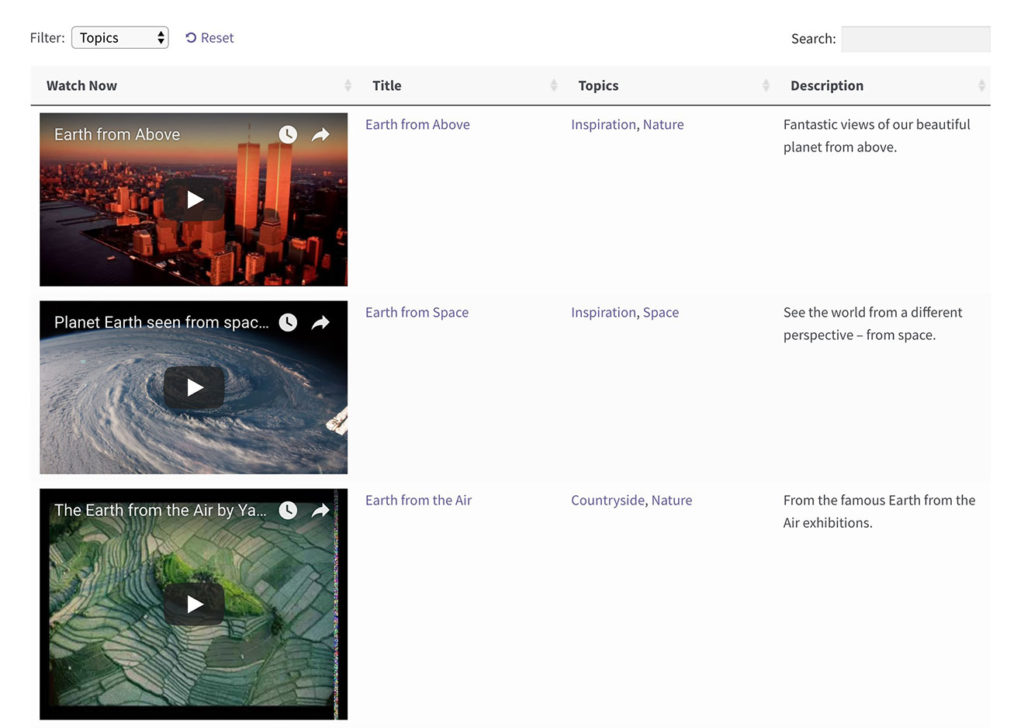
¿Por qué necesito un complemento de video de WordPress?
WordPress viene con soporte incorporado para crear una galería de imágenes, pero no tiene una función de galería de videos. Es fácil incrustar videos individuales en un sitio de WordPress, pero estos son independientes y generalmente cambian de tamaño para llenar el ancho disponible. Esto está bien si solo tiene un par de videos en la página, pero no es adecuado para mostrar galerías de videos completas.
Para mostrar muchos videos, necesita un complemento de galería de videos de WordPress. Esto le permite crear una cuadrícula o galería adecuada que contenga varios videos.
Elegir un complemento de la galería de videos de WordPress
La mayoría de los complementos de la galería de videos de WordPress funcionan de manera similar. O enumeran videos en un diseño de cuadrícula donde puede hacer clic en cada video para reproducirlo en una ventana emergente de lightbox; o con una imagen grande arriba y miniaturas de otros videos debajo. Los usuarios pueden desplazarse para encontrar un video que quieran ver.
Por ejemplo, recientemente escribimos sobre 7 de los mejores complementos de galería gratuitos para WordPress. En su mayoría son galerías de imágenes, pero algunos de los complementos también se pueden usar para crear una galería de videos. Todos funcionan de la misma manera, con poco o ningún texto que acompañe a cada video; en el mejor de los casos, pueden mostrar el título del video. No tienen una función de búsqueda o filtros, por lo que no hay forma de que los usuarios encuentren videos en función de datos como el tema o el artista.
Este tipo de complemento de galería de videos está bien si desea crear una cuadrícula de videos bastante simple. Pero, ¿y si sus requisitos son diferentes a este? ¿Qué sucede si necesita mostrar datos adicionales sobre cada video? ¿Qué sucede si tiene una gran cantidad de videos para mostrar y necesita una funcionalidad adicional para ayudar a las personas a encontrarlos? ¿Y si necesita crear una galería de videos de comercio electrónico, con botones de compra junto a los reproductores de video?
Ahí es donde entra Posts Table Pro.
Crear una galería de videos de WordPress con Posts Table Pro
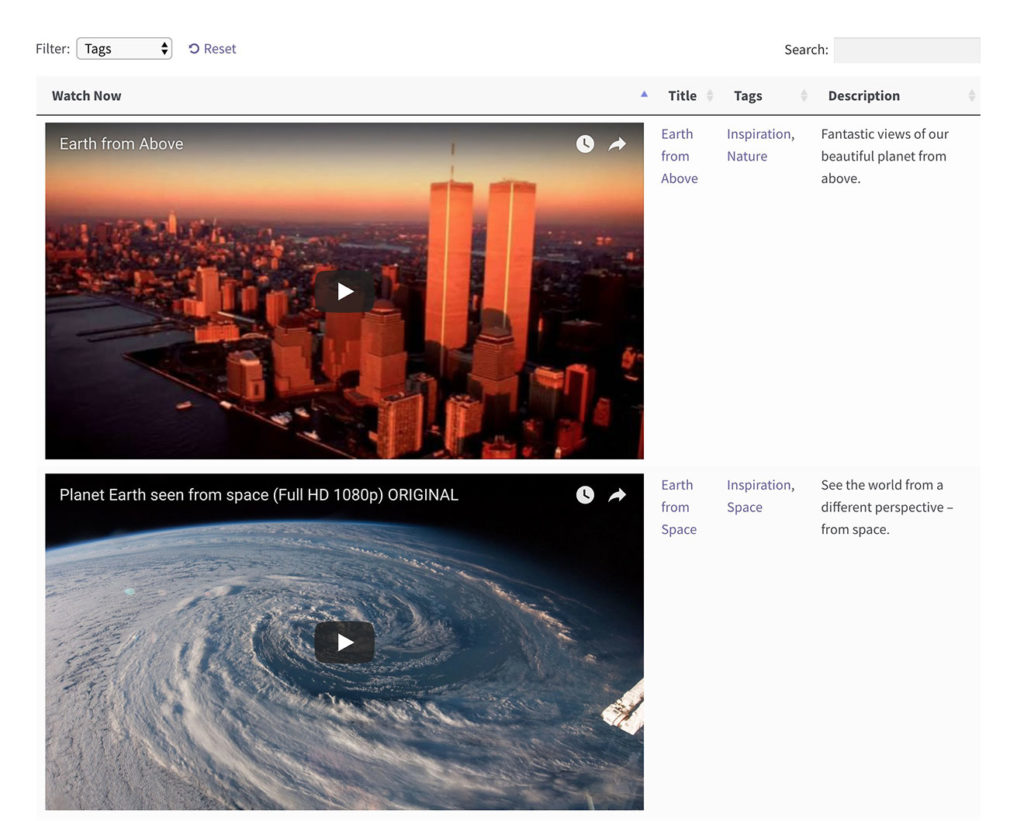
Posts Table Pro es un complemento de tabla de WordPress que admite video. Si bien no es un complemento de video dedicado, tiene características adicionales que lo hacen mejor para crear una galería de videos de WordPress que la mayoría de los complementos de video de un solo propósito.
Funciona enumerando sus videos como una columna en el diseño de la tabla, con cualquier columna adicional de información que elija incluir. Todos los videos se pueden reproducir directamente desde la galería de videos, por lo que los usuarios pueden verlos sin tener que hacer clic en otro lugar.
Hay 3 beneficios principales al elegir Posts Table Pro como su complemento de video de WordPress:
- A diferencia de la mayoría de los complementos de video, puede mostrar datos adicionales en la galería de videos . Además del título, puedes mostrar información como una descripción o resumen, fecha del video, autor, categorías y etiquetas. Básicamente, todos los campos estándar de WordPress. Si eso no es suficiente, también puede mostrar taxonomías y campos personalizados en la galería de videos. Por ejemplo, es posible que desee crear columnas personalizadas para almacenar el autor del video, la duración, el género u otra cosa.
- Su galería de videos de WordPress viene completa con funciones adicionales para ayudar a los usuarios a encontrar videos más fácilmente . Esto es ideal si su galería contiene una gran cantidad de videos. Puede agregar un cuadro de búsqueda de palabras clave encima de la galería de videos. También hay opciones para agregar filtros para categorías de video, etiquetas, autor o cualquier taxonomía personalizada. Por ejemplo, es posible que desee agregar tres menús desplegables de filtro que enumeren categorías, etiquetas y géneros de video. Los usuarios pueden elegir rápidamente entre los menús desplegables y filtrar instantáneamente la galería de videos para mostrar los videos que les interesan.
- Finalmente, Posts Table Pro abre la puerta a la integración de comercio electrónico para su galería de videos de WordPress . Esto es completamente opcional, pero si desea vender sus videos, entonces esta es una posibilidad.
Sigue leyendo para aprender cómo crear una galería de videos de WordPress con todas estas características.
Primero, agregue los videos a WordPress
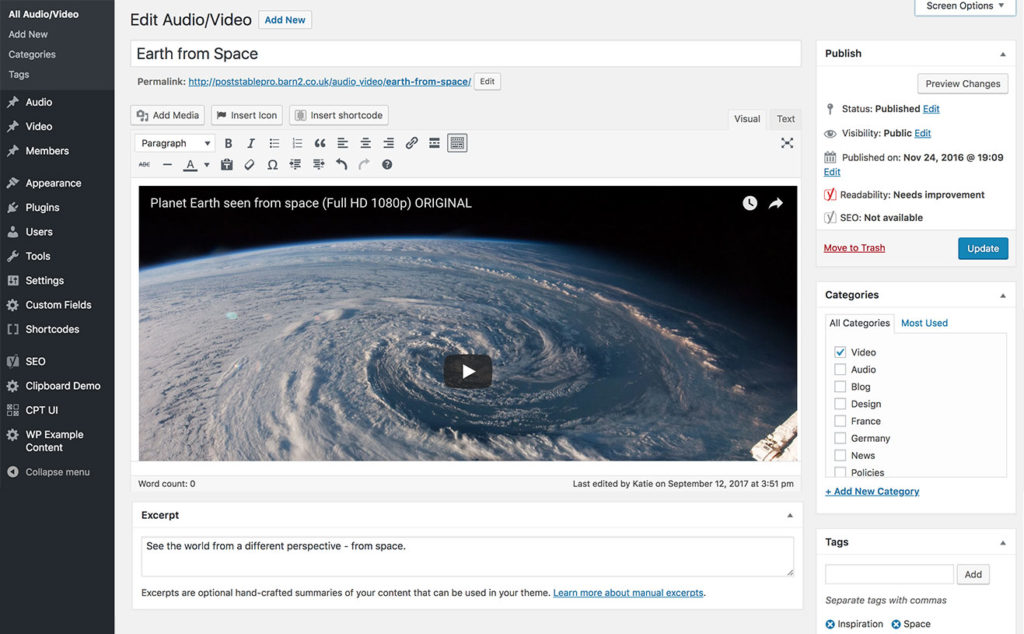
Posts Table Pro no almacena los videos en su sitio web, solo los muestra en un diseño de galería de videos. Antes de comenzar, le diré cómo almacenar sus videos de una manera que funcione con la galería de videos.
Debe agregar cada video como una publicación normal de WordPress o como una publicación personalizada. Si no estás usando las publicaciones para nada más, puedes agregar tus videos como publicaciones. O si ya está utilizando publicaciones para su blog, entonces le recomiendo crear un tipo de publicación personalizada dedicada a 'Videos'.
Barn2 Media, los autores de Posts Table Pro, han creado un excelente tutorial sobre cómo crear un tipo de publicación personalizada utilizando el complemento gratuito Pods. Use esto para crear un tipo de publicación personalizada, junto con cualquier campo adicional que desee mostrar en la galería de videos de WordPress. Tome nota del nombre de su tipo de publicación personalizada y todos los campos adicionales; necesitará esta información cuando configure Posts Table Pro.
A continuación, agregue cada video como una publicación/publicación personalizada. Este es el mismo proceso que agregar publicaciones de blog normales de WordPress. La única diferencia es que debe agregar cualquier dato adicional sobre los videos, así como el video en sí.
Cómo agregar el video
Puede agregar el video a la publicación/contenido de publicación personalizado o un campo personalizado WYSIWYG Visual Editor. El método exacto depende de si planea cargar el video directamente en la biblioteca de medios de WordPress o si se alojará en un sitio de terceros como YouTube o Vimeo:
- Agregar video a la biblioteca de medios : simplemente haga clic en el botón 'Agregar medios' que se encuentra arriba de la barra de herramientas de WordPress y cargue el video. Querrá optimizar esto de antemano para que el tamaño del archivo sea lo más pequeño posible, de lo contrario, podría tardar años en cargarse. Cuando haga clic para Insertar el video, WordPress lo convertirá en un reproductor de video incrustado.
- Incrustar video de YouTube, Vimeo o similar : use este método para cualquier incrustación de video de WordPress compatible. Simplemente vaya al sitio donde está alojado el video (por ejemplo, YouTube), vaya a la página del video y copie la URL desde la parte superior de la ventana de su navegador. Pegue la URL en su propia línea en el contenido de su publicación de video o en un campo personalizado. Nuevamente, WordPress convertirá esto en un reproductor de video adecuado.
Haga esto para todos los videos en su galería de videos de WordPress.

A continuación, cree el diseño de la galería de videos
Necesitaremos Posts Table Pro para esto. Obtenga el complemento e instálelo siguiendo las instrucciones del correo electrónico de confirmación.
Luego, cree una nueva página donde desee agregar la galería de videos y agregue el siguiente código abreviado:
[posts_table post_type="video" shortcodes="true"]
Reemplace "video" con el slug correcto para el tipo de publicación personalizada que desea mostrar. Si desea mostrar publicaciones normales de WordPress, reemplácelas con "publicación". Si su tipo de publicación personalizada se llama de otra manera, agréguela en su lugar.
Consejo: para encontrar el slug para un tipo de publicación personalizado, haga clic en él a la izquierda del administrador de WordPress para ver la lista de todas las publicaciones para ese tipo de publicación. Mire la URL en la barra de direcciones y verá algo como: https://yourdomain.com/wp-admin/edit.php?post_type=video . En este ejemplo, el slug para mi tipo de publicación es "video", por lo que necesito agregarlo al código abreviado.
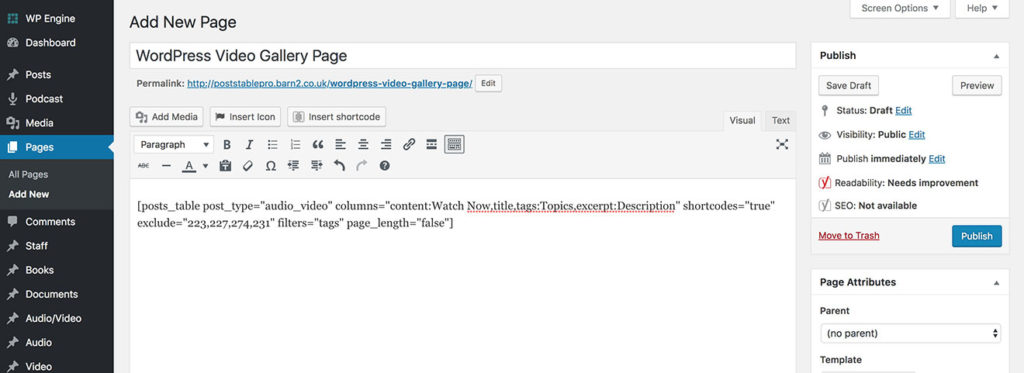
Configurar el código abreviado de la galería de videos
A continuación, debe elegir qué columnas de información mostrar con el complemento de la galería de videos de WordPress. Posts Table Pro admite muchas columnas, por lo que puede agregar los datos que desee para describir cada video. También puede agregar filtros desplegables sobre la galería de videos.
Probablemente querrá establecer el tamaño de la columna del reproductor de video. De manera predeterminada, los videos aparecerán como miniaturas pequeñas. Use la opción de anchos del complemento para agrandar la columna y hacer que los videos sean más grandes.
Finalmente, vea la página de la galería de videos y vea lo que piensa. Verá sus videos enumerados en un diseño de tabla con columnas adicionales de información. Los reproductores de video integrados aparecerán dentro de la galería de videos, para que las personas puedan verlos directamente desde la mesa. Aparecerá un cuadro de búsqueda encima de la galería de videos.
Seguir mejorando la galería de videos
Para obtener más consejos y sugerencias sobre cómo agregar funciones adicionales y hacerlo aún más efectivo, consulte este tutorial detallado de los autores del complemento sobre el uso de Posts Table Pro para crear una galería de videos de WordPress.
También puede consultar la lista completa de opciones de complementos para ver qué más puede hacer con este flexible complemento de galería de videos.
Creación de múltiples galerías de videos
Hasta ahora, te he dicho cómo enumerar todos tus videos en una sola galería. Eso es porque la mayoría de los sitios web de WordPress solo tienen una galería de videos. Sin embargo, puede crear varias galerías de videos si lo prefiere. Por ejemplo, tal vez desee una página separada para cada categoría de videos, cada una con una cuadrícula de videos de esa categoría.
Posts Table Pro tiene opciones para enumerar videos según datos como categoría, etiqueta, fecha, autor, término de taxonomía personalizado, etc. Siempre que use el código corto de Posts Table Pro para crear una galería de videos, solo use la opción para mostrar publicaciones de video específicas solamente.
Uso de Posts Table Pro con su tema
La otra cosa buena de Posts Table Pro es que funciona con cualquier tema de WordPress, incluidos todos los temas de ThemeTrust. El complemento heredará automáticamente las fuentes y otros estilos de su tema, por lo que su galería de videos de WordPress se integrará maravillosamente en el diseño general de su sitio web.
Si su tema es receptivo (¡y debería serlo!), entonces la galería de videos también será totalmente receptiva. Incluso hay opciones adicionales para controlar cómo se comporta la galería de videos en diferentes tamaños de pantalla y dispositivos móviles.
Es la manera perfecta de agregar una galería de videos a cualquier tema.
Mejore el rendimiento y los tiempos de carga de la página
Los videos son normalmente archivos de gran tamaño. Como resultado, una galería de videos de WordPress puede tardar en cargarse.
Estos son algunos consejos para mejorar el rendimiento de su galería de videos:
- Posts Table Pro viene con una opción de carga diferida que carga 1 página de videos a la vez. Esto es útil si tiene muchos videos que se distribuyen en varias páginas. Al agregar
lazy_load="true"a su shortcode de Posts Table Pro, la página de la galería de videos se cargará mucho más rápido. - Si ha activado la carga diferida, puede acelerar aún más la galería de videos reduciendo el número de filas por página. Simplemente agregue
rows_per_page="10"(reemplazando "10" con la cantidad de videos que desee en cada página de la galería). Los enlaces de paginación aparecerán en la parte inferior de la galería de videos, y cada página se cargará individualmente. - Si carga sus videos directamente en la biblioteca de medios, esto realmente puede ralentizar su sitio, ya que es difícil optimizar manualmente los videos. Asegúrese de que el tamaño de sus archivos de video sea lo más pequeño posible antes de cargarlos. O incluso mejor, cargue los videos en un host de videos especializado como YouTube e insértelos en el sitio web desde allí. Esto debería acelerar su galería de videos de WordPress porque el video incrustado normalmente se cargará después del resto de la página; y el sitio de videos optimizará automáticamente el video para usted.
Cómo construir una galería de videos de comercio electrónico
Anteriormente, le dije cómo crear una galería de videos de WordPress agregando cada video como una publicación o tipo de publicación personalizada. El hecho de que Posts Table Pro admita complementos significa que también puede usarlo para enumerar productos de comercio electrónico en una galería de videos. Esto se debe a que casi todos los complementos de comercio electrónico de WordPress almacenan productos como un tipo de publicación personalizada.
En lugar de crear su propio tipo de publicación para almacenar videos, simplemente agregue un campo personalizado al tipo de publicación para sus productos de comercio electrónico. Por ejemplo, este sería el tipo de publicación 'descargas' en Easy Digital Downloads, o el tipo de publicación 'productos' en WooCommerce. (Sin embargo, la compañía detrás de Posts Table Pro ha creado una versión WooCommerce dedicada del complemento, que también admite reproductores de video integrados. Por lo tanto, si desea crear una galería de videos de productos WooCommerce, es mejor usar eso en su lugar).
Agregue los reproductores de video integrados al campo personalizado para cada producto en su tienda de comercio electrónico. Luego puede listar cada producto como una fila separada en la tabla de la galería de videos, completa con una columna que contiene el reproductor de video incrustado.
¿Qué plugin de galería de videos de WordPress estás usando en tu sitio? ¿Incluye videos para el disfrute de los usuarios, como parte de un sitio de membresía o para productos de comercio electrónico? Háganos saber en los comentarios a continuación.
